C4D-如何使用平面切割属性来切割平面?
设·集合小编 发布时间:2023-03-08 09:29:10 1737次最后更新:2024-03-08 10:59:13
导语概要

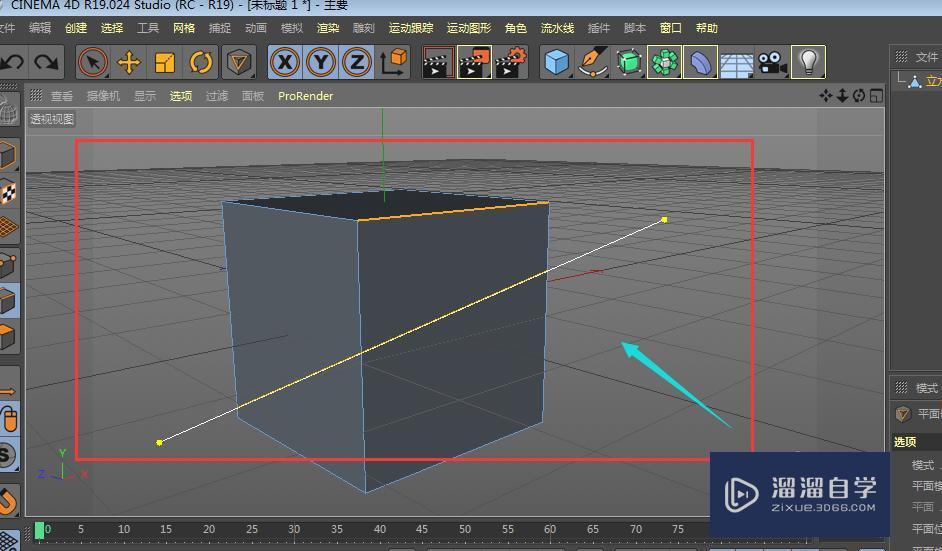
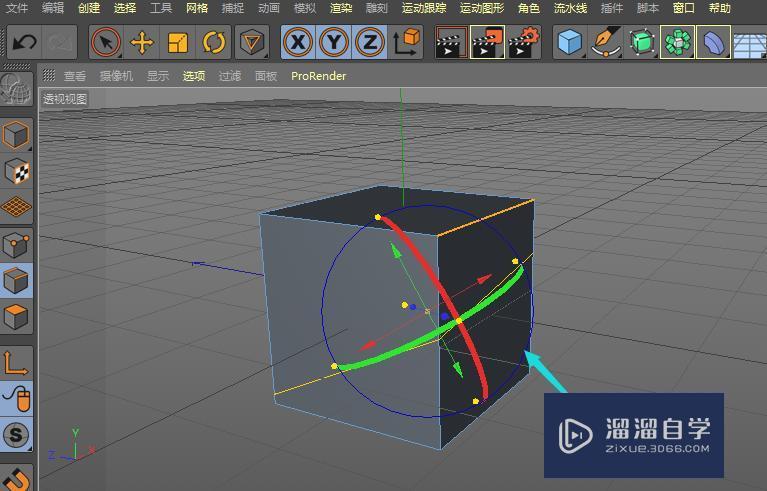
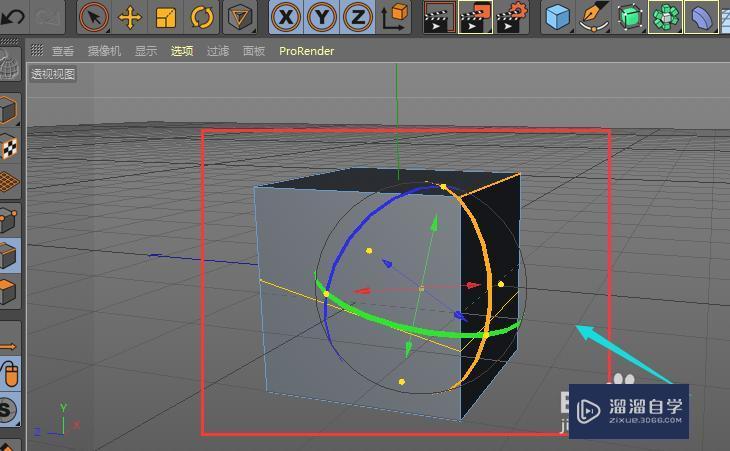
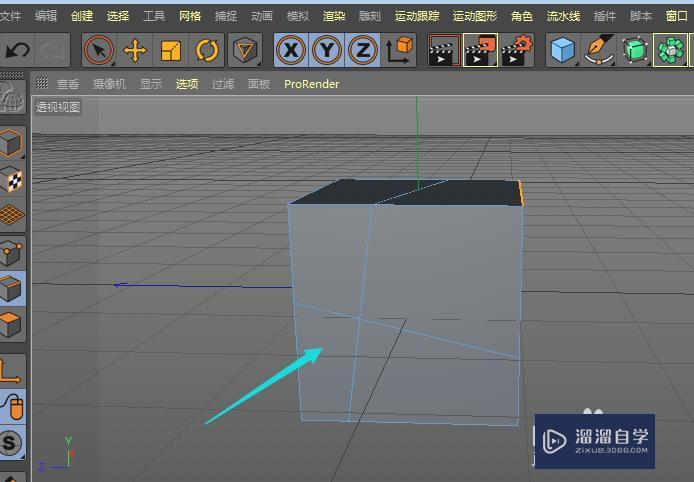


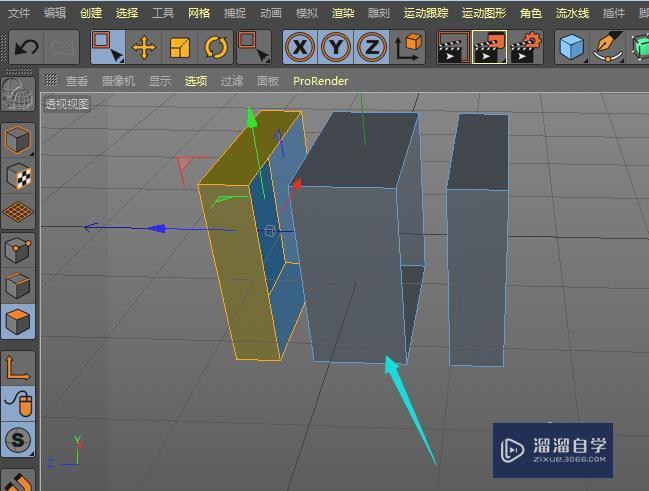
第1步如图,只有在可以编辑的对象里面才会找到这个平面切割的属性,如图,我们右键选择平面切割属性第2步然后可以直接在画布中国从一点开始,然后另一点结束第3步当松手后,这就变成了一个横切面,按照刚才的方向把模型给切割了开了,这个切割面还可以选择旋转工具进行旋转方向第4步可以根据自己的需要,调整到不同位置的切线第5步如图,可以做出多条的切线,之间是可以并存的第6步另外在右侧属性中,还可以调节里面的模式,也有多钟的样式可以选择,自由、局部等第7步在分割模式,全局平面模式下,可以做出立体切割面的样子,如图所示第8步这样切割出来的面,还可以选中拖拽分离,如图所示特别提示如果此经验对您有帮助,欢迎大家关注,谢谢大家的支持^_^
平面切割是什么意思呢,就是给你一个平面形的切割器,可以随意在模型上做出这样的平面切割,下面就给大家带来详细步骤,希望能帮助到有需要的人。学会的话记得关注溜溜自学哦!本教程内容来源于网络收集,内容仅供参考和学习,如需具体解决问题请观看专业课程。
工具/软件
电脑型号:联想(Lenovo)天逸510S; 系统版本:联想(Lenovo)天逸510S; 软件版本:C4D
方法/步骤
第1步
如图,只有在可以编辑的对象里面才会找到这个平面切割的属性,如图,我们右键选择平面切割属性
第2步
然后可以直接在画布中国从一点开始,然后另一点结束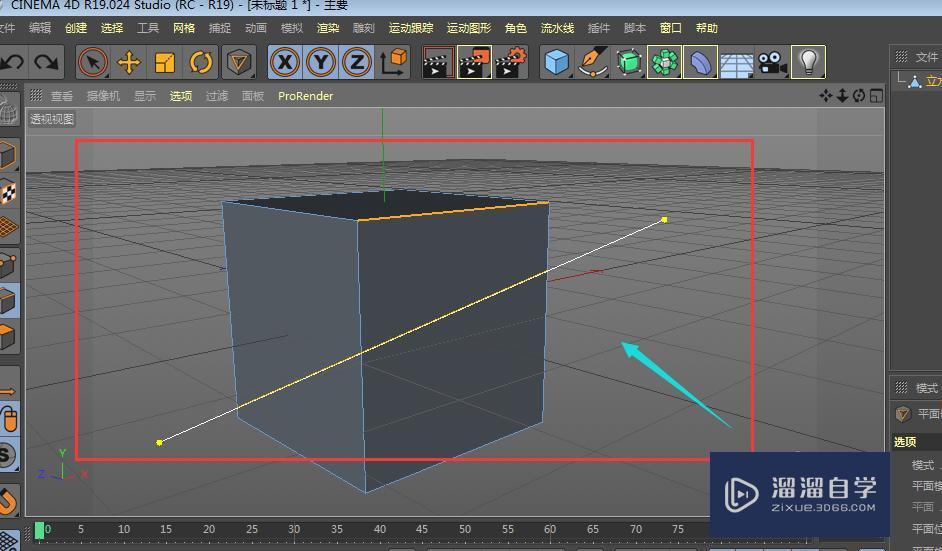
第3步
当松手后,这就变成了一个横切面,按照刚才的方向把模型给切割了开了,这个切割面还可以选择旋转工具进行旋转方向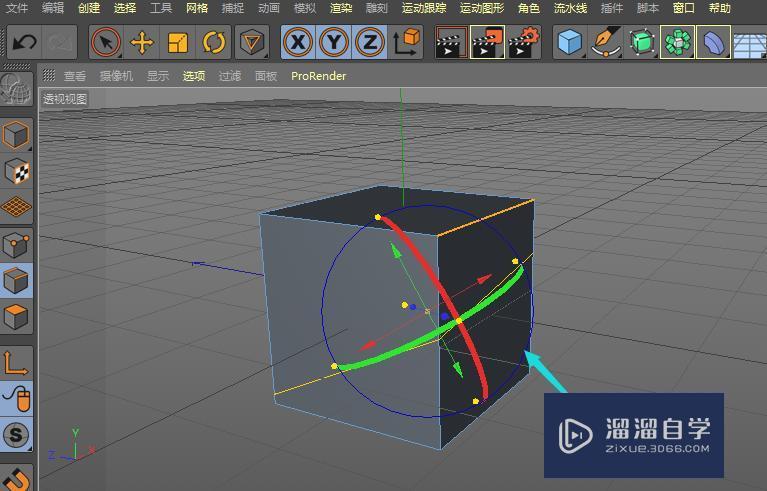
第4步
可以根据自己的需要,调整到不同位置的切线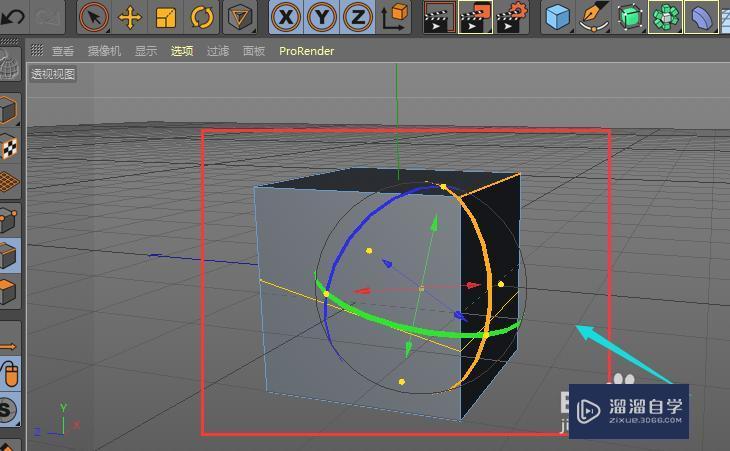
第5步
如图,可以做出多条的切线,之间是可以并存的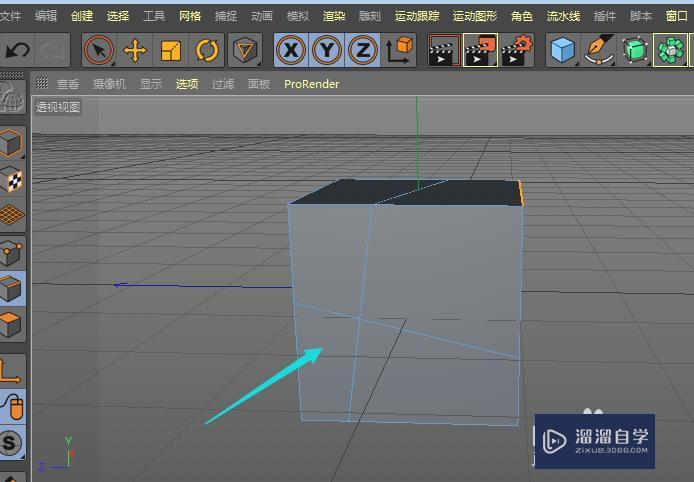
第6步
另外在右侧属性中,还可以调节里面的模式,也有多钟的样式可以选择,自由、局部等
第7步
在分割模式,全局平面模式下,可以做出立体切割面的样子,如图所示
第8步
这样切割出来的面,还可以选中拖拽分离,如图所示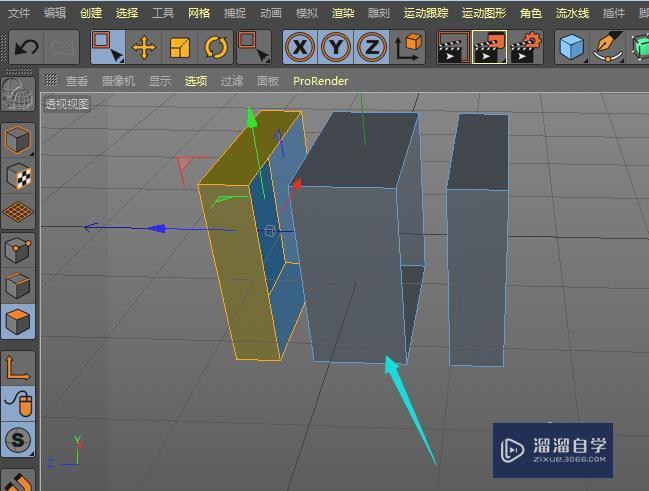
特别提示
如果此经验对您有帮助,欢迎大家关注,谢谢大家的支持^_^
- 上一篇:C4D中如何打开线条显示?
- 下一篇:如何用C4D PS制作星河视频封面?
相关文章
广告位


评论列表